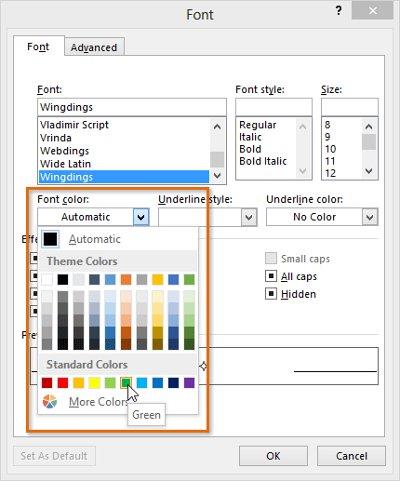Cara membuat fail Word pada komputer tidaklah sukar. Berikut ialah arahan terperinci tentang cara membuat fail baharu dalam Word .
Jika anda ingin melakukan kerja pejabat, anda mesti mempunyai kemahiran pemprosesan perkataan atau tahu cara menggunakan perisian penyuntingan dokumen khusus.
Pada masa ini terdapat banyak pilihan percuma untuk anda seperti Google Docs, WPS Writer..., namun, Microsoft Word masih yang paling popular.
Boleh dikatakan bahawa Microsoft Word adalah perintis dalam bidang aplikasi perisian pejabat, pakar dalam pemprosesan dan penyuntingan dokumen di syarikat terkemuka dunia. Walaupun ia pertama kali dikeluarkan, ia tidak pernah "keluar dari gaya" dan masih sangat popular. Ini kerana Microsoft tahu bagaimana untuk menambah baik produk untuk "mengekalkan" pelanggan.
Microsoft Word menyediakan semua ciri penyuntingan pejabat yang diperlukan daripada menyunting kandungan, menyelaraskan, memilih gaya fon, melaraskan saiz teks hingga memasukkan pautan & imej... Menggunakan Microsoft Word tidaklah sukar. Di bawah ialah arahan terperinci tentang cara membuat fail Word pada komputer anda dan membuka fail sedia ada.
Fail perkataan dipanggil dokumen. Setiap kali anda memulakan projek baharu dalam Word, anda perlu mencipta dokumen baharu, yang boleh menjadi dokumen baharu atau dokumen templat . Selain itu, anda juga perlu tahu cara membuka dokumen sedia ada pada desktop atau komputer riba.
Pembaca boleh merujuk kepada langkah-langkah untuk mencipta dan membuka dokumen dalam Word dalam video di bawah:
I. Untuk mencipta dokumen baharu:
Apabila memulakan projek baharu dalam Word, langkah pertama anda ialah membuka dokumen kosong baharu:
1. Pilih tab Fail . Paparan belakang pentas akan muncul.

2. Pilih Baharu , kemudian klik Dokumen kosong .
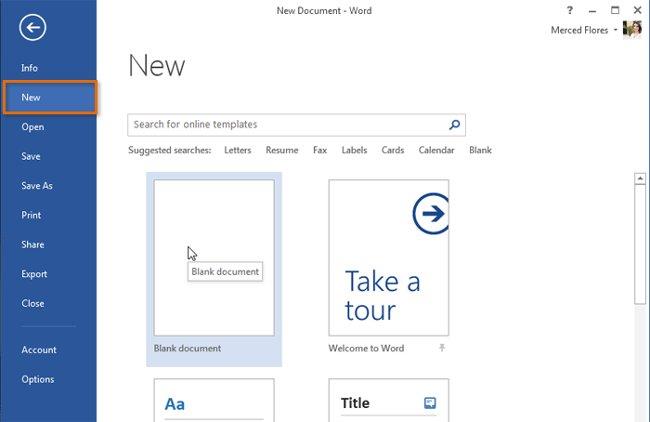
3. Dokumen kosong akan muncul.
II. Buka dokumen sedia ada
Selain membuat dokumen baharu, anda selalunya perlu membuka dokumen sedia ada yang telah anda simpan sebelum ini.
1. Navigasi ke paparan Belakang pentas , kemudian klik Buka .

2. Pilih Komputer , kemudian klik Semak imbas . Atau anda boleh memilih OneDrive ( sebelum ini dikenali sebagai SkyDrive ) untuk membuka fail yang disimpan pada OneDrive.

3. Sekarang kotak dialog Buka muncul pada skrin , navigasi dan pilih dokumen anda, kemudian klik Buka .

- Jika anda baru-baru ini membuka tayangan slaid yang diingini, anda boleh menyemak imbas Dokumen Terkini dan bukannya mencari fail .

Word 2013 juga membenarkan anda membuka fail PDF sedia ada sebagai dokumen yang boleh diedit. Ini sangat berguna apabila anda ingin mengubah suai fail PDF.
III. Sematkan dokumen
Jika anda sering bekerja dan menggunakan dokumen, anda boleh menyematkan dokumen itu ke paparan Belakang pentas untuk akses yang lebih pantas.
1. Navigasi ke paparan Belakang pentas , kemudian klik Buka .
2. Senarai dokumen yang baru diedit akan muncul. Tuding pada dokumen yang ingin anda sematkan, kemudian klik pin  di sebelah dokumen. Klik ikon pushpin .
di sebelah dokumen. Klik ikon pushpin .

3. Dokumen itu akan disematkan pada senarai dokumen terkini ( Dokumen terkini ) sehingga anda menyahsematnya. Untuk menyahsemat dokumen, klik ikon pin sekali lagi.

- Selain itu, anda juga boleh menyemat folder ke paparan Belakang pentas untuk akses pantas. Dari paparan Belakang pentas , klik Buka dan navigasi ke folder yang ingin anda sematkan, kemudian klik ikon pin.

IV. Gunakan Templat
Templat direka bentuk dan wujud sebelum dokumen, pengguna boleh menggunakan Templat untuk membuat dokumen baharu dengan cepat. Templat selalunya termasuk format dan reka bentuk tersuai , yang boleh menjimatkan masa dan usaha anda semasa membuka projek baharu.
Buat dokumen baharu daripada Templat
1. Klik tab Fail untuk mengakses paparan Belakang pentas.

2. Kemudian, pilih Baharu . Pada masa ini, di bawah pilihan Dokumen kosong , satu siri Templat akan muncul .
3. Anda boleh memilih mana-mana Templat untuk dipratonton.

4. Pratonton Templat akan muncul pada skrin bersama-sama dengan maklumat tambahan tentang cara menggunakan templat.
5. Klik Buat untuk menggunakan Templat yang dipilih.

6. Dokumen baharu akan muncul dengan Templat yang anda pilih .
- Selain itu, anda juga boleh menyemak imbas templat mengikut kategori atau menggunakan bar carian untuk mencari sesuatu yang lebih khusus.

Adalah penting untuk ambil perhatian bahawa tidak semua templat dicipta oleh Microsoft . Banyak templat dicipta oleh vendor pihak ketiga dan juga pengguna individu, jadi sesetengah templat mungkin berprestasi lebih baik daripada yang lain.
V. Mod Keserasian
Dalam sesetengah kes, anda perlu bekerja dengan dokumen yang dibuat pada versi sebelumnya Microsoft Word, seperti Word 2010 atau Word 2007. Apabila membuka dokumen ini, ia akan dipaparkan dalam Mod Keserasian .
Mod Keserasian melumpuhkan beberapa ciri khusus, jadi anda hanya boleh mengakses arahan untuk mencari program yang digunakan untuk mencipta dokumen. Contohnya, jika anda membuka dokumen yang dibuat dalam Word 2007, anda hanya boleh menggunakan tab dan arahan yang terdapat dalam Word 2007.
Dalam imej di bawah, anda boleh melihat bagaimana Mod Keserasian boleh mempengaruhi arahan yang tersedia. Kerana dokumen dalam anak tetingkap kiri dibuka dalam Mod Keserasian, hanya arahan yang tersedia dalam Word 2007 dipaparkan.
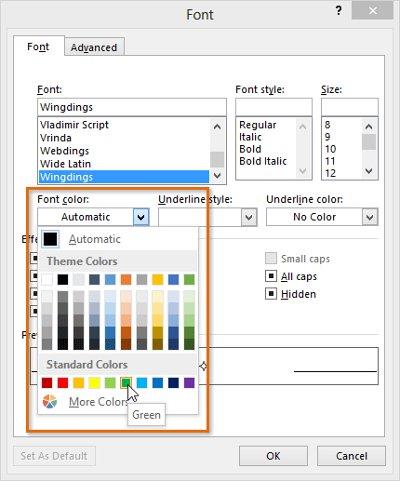
Untuk keluar dari Mod Keserasian, anda perlu menukar dokumen kepada versi semasa. Walau bagaimanapun, jika anda bekerjasama dengan orang yang hanya mempunyai akses kepada versi awal Word, sebaiknya biarkan dokumen dalam Mod Keserasian supaya pemformatan tidak akan berubah.
KERANA. Tukar dokumen
Jika anda ingin mengakses semua ciri dalam Word 2013, anda boleh menukar dokumen kepada format fail 2013.
- Nota : Penukaran fail boleh menyebabkan beberapa perubahan pada susun atur dokumen asal.
1. Klik tab Fail untuk mengakses paparan Belakang pentas.

2. Navigasi dan pilih arahan Convert .
3. Sekarang kotak dialog akan muncul pada skrin. Klik OK untuk mengesahkan peningkatan fail.

4. Dokumen akan ditukar kepada format fail terkini.
Lihat lagi: Helah untuk menyembunyikan dan menunjukkan bar alat Reben dalam Word 2013
Bersenang-senang!


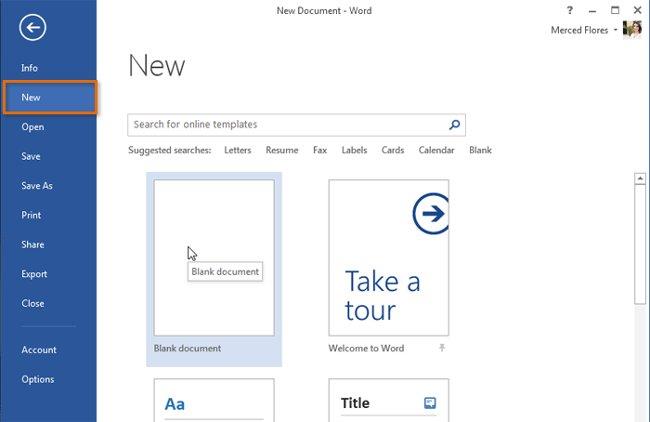




 di sebelah dokumen. Klik ikon pushpin .
di sebelah dokumen. Klik ikon pushpin .